Utilice este procedimiento para agregar una definición de propiedad gráfica a una definición de conjunto de propiedades. Los valores de propiedades gráficas pueden ser bloques en los archivos de dibujo o imagen actuales, como BMP, GIF, JPG, PNG o TIF. La imagen que se muestra no se puede editar directamente.
Las planificaciones muestran bloques como propiedades gráficas sólo si hay bloques en el dibujo activo y si no son anotativos. Si copia una planificación o un estilo de tabla de planificación en un dibujo nuevo, también hay que copiar todos los bloques.
- Seleccione la

 .
. 
- Expanda Objetos de documentación y, a continuación, Definiciones de conjuntos de propiedades.
- Seleccione la definición de conjunto de propiedades que desee cambiar.
- En la ficha Definición, pulse
 .
. - Escriba un nombre para la propiedad gráfica.
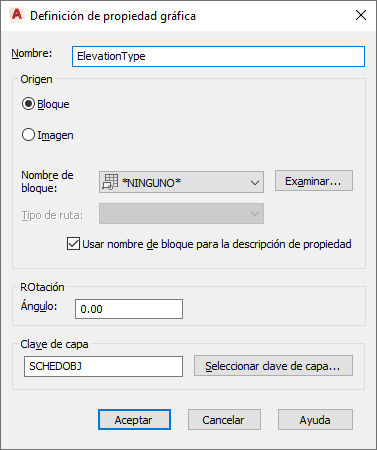
- Especifique un origen para la propiedad gráfica:
Si desea... Entonces... seleccionar un bloque del dibujo activo pulse Bloque y seleccione el nombre del bloque en la lista desplegable. seleccionar un bloque que no está en el dibujo activo seleccione Bloque, pulse Examinar, seleccione un bloque y pulse Abrir. seleccionar un archivo de dibujo seleccione Bloque, pulse Examinar, seleccione un dibujo y pulse Abrir. seleccionar un archivo de imagen seleccione Imagen y pulse Examinar. En el cuadro de diálogo Seleccionar archivo de imagen, busque la imagen, elíjala y haga clic en Abrir. Seleccione el tipo de ruta en la lista desplegable. El uso de rutas relativas confieren al proyecto mayor dinamismo y flexibilidad. - Para agregar una descripción a la definición del conjunto de propiedades, desmarque Usar nombre de bloque para la descripción de propiedad o Usar nombre de imagen para la descripción de propiedad.
- En Rotación, especifique un ángulo para el gráfico.
- Si desea cambiar la clave de capa, pulse Seleccionar clave de capa.
- Pulse Aceptar y siga trabajando en la definición del conjunto de propiedades en la ficha Definición del cuadro de diálogo Definición de conjunto de propiedades.
- Si no se ha seleccionado Usar nombre de bloque para la descripción de propiedad, escriba una descripción para la nueva propiedad. Para ello, seleccione el valor vacío, escriba el texto pertinente en Descripción y pulse Aceptar.
Para cambiar el nombre de la definición de propiedad, haga una doble pulsación en el valor de Nombre.
- Seleccione un formato para especificar la forma de visualización de los datos.
El formato seleccionado se establece como formato predeterminado de la columna cuando se agrega esta propiedad a un estilo de tabla de planificación. Se puede modificar en cualquier momento. La columna Ejemplo muestra cómo se visualiza el valor predeterminado utilizando el formato seleccionado.
Nota: Las imágenes y los bloques se ajustan de manera uniforme para adaptarse a la celda de la tabla. Las cotas de la celda vienen determinadas por la altura de fila y la anchura de columna. - Deseleccione la casilla Visible si no quiere que esta definición de propiedad aparezca en la ficha Datos extendidos de la paleta Propiedades.
- En Orden, indique un número para asignar una posición en la ficha Datos extendidos a esta definición de propiedad.
- Pulse Aceptar.